Wix 팟캐스트 플레이어: 플레이어 설정하기
3 분 분량
Wix를 사용하면 팟캐스트를 Wix 사이트에 쉽게 연결할 수 있습니다. 몇 가지 단계만 따라하면 Wix 팟캐스트 플레이어를 설정하고 모든 것을 한 곳에서 사용할 수 있습니다.
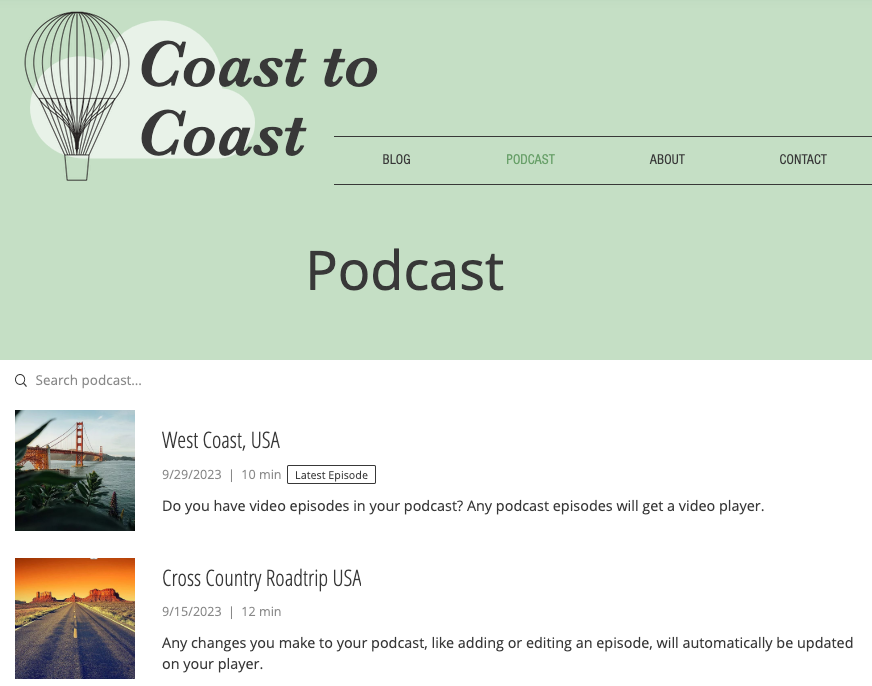
1 단계 | Wix 팟캐스트 플레이어 추가하기
Wix 팟캐스트 플레이어는 Wix 앱 마켓에서 사이트에 직접 추가할 수 있는 무료 앱입니다. 먼저 Wix 팟캐스트 플레이어를 사이트에 추가하세요.
지침 보기
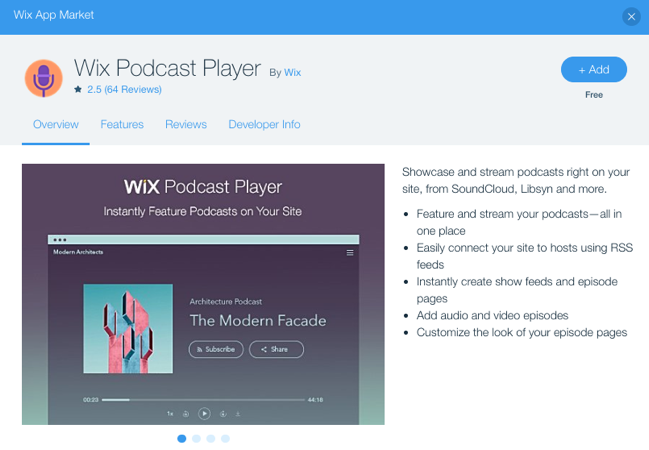
2 단계 | RSS 피드 연결하기
팟캐스트는 Wix에서 호스팅되지 않으며 외부 플랫폼(예: SoundCloud, Lisbyn) 및 RSS 피드를 통해 연결됩니다.호스트 사이트에 로그인하고 RSS 피드 링크를 검색해 팟캐스트 플레이어 설정에 붙여넣으세요.
지침 보기
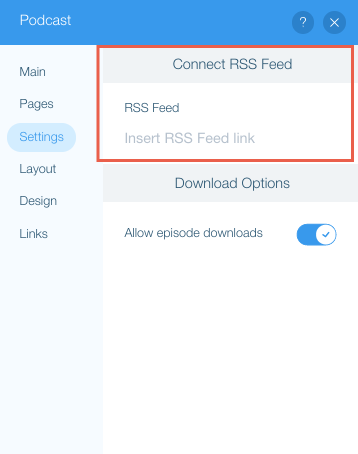
3 단계 | 팟캐스트 레이아웃 사용자 지정하기
RSS 피드를 연결했다면, 사이트에 있는 팟캐스트 페이지의 모양과 느낌을 사용자 지정할 준비가 된 것입니다. 팟캐스트를 레이아웃 및 청취자에게 보여주고 싶은 내용을 결정하는 데 시간을 할애하세요.
도움말:
설정에서 페이지 탭을 클릭해 팟캐스트 개요 및 에피소드 페이지를 이동하세요.레이아웃 및 디자인 탭을 클릭하면 페이지 탭에서 선택한 페이지에 따라 다른 사용자 지정 옵션이 제공됩니다. 에피소드 피드 사용자 지정 및 머리글 사용자 지정 간에 전환하도록 선택할 수도 있습니다.
지침 보기
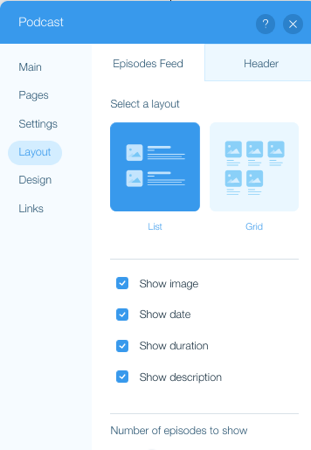
4 단계 | 팟캐스트 디자인 사용자 지정하기
다음으로 팟캐스트의 디자인 측면을 사용자 지정하세요.에피소드 피드와 머리글 탭을 클릭해 더 많은 옵션을 확인할 수 있습니다.
지침 보기
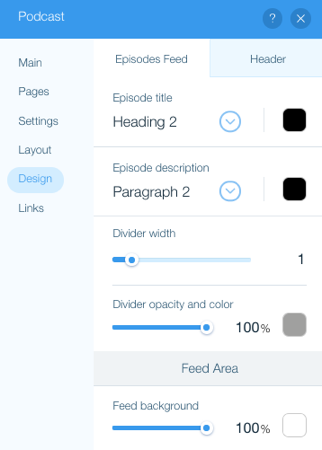
도움이 되었나요?
|
 아이콘을 클릭합니다.
아이콘을 클릭합니다. 아이콘을 클릭합니다.
아이콘을 클릭합니다.